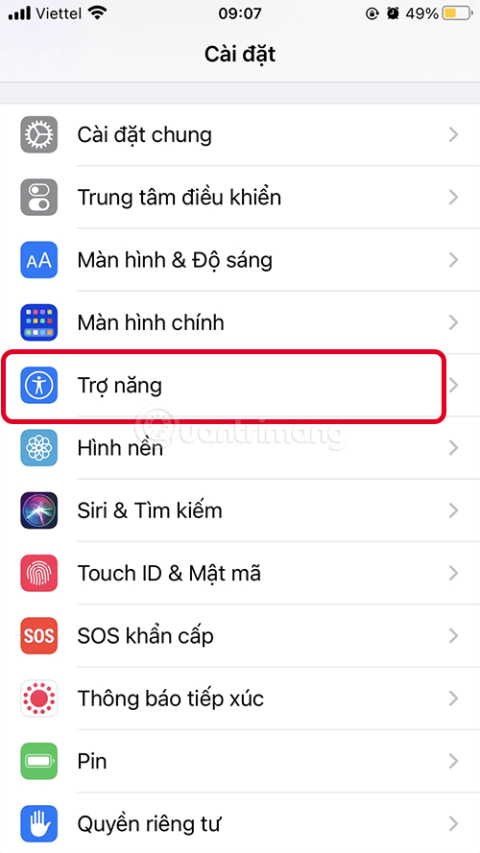Hvad er iOS 14 lydgenkendelse?
I iOS 14 og iPadOS 14 tilføjede Apple en ny funktion kaldet Lydgenkendelse, som gør det muligt for iPhone og iPad at lytte til bestemte lyde, såsom en dørklokke eller en babys gråd, og advare andre, der bruges ved registrering.
Sådan aktiverer du lydgenkendelse på en enhed, der kører iOS 14 eller iPadOS 14.
Sådan slår du lydgenkendelse til på iPhone og iPad
1. Åbn Indstillinger på iPhone
2. Find indstillingen Tilgængelighed .
3. I sektionen Lytte skal du vælge Lydgenkendelse .



4. Vend knappen for at aktivere lydgenkendelse , knappen vises grøn, og vent et øjeblik på, at funktionen downloader data. Bemærk, at aktivering af indstillingen kræver 5,5 MB lagerplads på enheden.
5. Tryk på Lyde , og vælg de lyde, du vil have din iPhone til at lytte til, ved at tænde for kontakten ud for hver mulighed.


Når funktionen er slået til, vil iPhone eller iPad konstant lytte efter den lyd, du har valgt, og give dig besked, når enheden registrerer en lyd, der afspilles.
Føj lydgenkendelse til kontrolcenter
Når du har slået lydgenkendelse til, kan du tilføje den til din enheds kontrolcenter for at gøre det nemmere at tænde og slukke.
1. Åbn Indstillinger på din iPhone eller iPad.
2. Vælg Kontrolcenter
3. Find Lydgenkendelse og tryk på den grønne plus-knap ( + ) ved siden af den for at tilføje den til Kontrolcenter. Du kan trykke på ≡ til højre for listen for at sortere funktionerne i den rækkefølge, du ønsker.



Når du er færdig, kan du åbne lydgenkendelse fra kontrolcenter ved at:
- På iPad eller med knappen Hjem skal du dobbeltklikke på knappen Hjem
- På iPhone 8 og tidligere skal du stryge op fra bunden af skærmen
- På iPad Pro 2018 eller iPhone eller nyere skal du stryge ned fra øverste højre hjørne af skærmen.
Tryk på knappen Lydgenkendelse for at slå funktionen til eller fra. Du kan også trykke på knappen og holde den nede for at ændre den lyd, enheden lytter efter.